Notificación pública es una configuración de Web AppBuilder for ArcGIS que permite a las autoridades locales identificar una serie de propiedades y crear etiquetas de correo, o un archivo de texto estructurado, de propietarios o titulares. Esta aplicación es utilizada típicamente por autoridades de planificación y zonificación, pero la puede utilizar cualquier agencia que quiera informar a los propietarios o titulares sobre una acción que se vaya a realizar.
Configurar el widget Notificación pública
Los pasos siguientes muestran cómo configurar el widget Notificación pública en su aplicación.
- Pase el cursor por el widget y haga clic en el botón Configurar este widget
 para abrir el cuadro de diálogo de propiedades de configuración.
para abrir el cuadro de diálogo de propiedades de configuración. - Si lo desea, haga clic en Cambiar icono de widget y reemplácelo con su propia imagen.
Aparece una ventana del explorador de archivos que le permite seleccionar un archivo de imágenes local para usarlo como icono del widget.
- En la pestaña de configuración Búsqueda y zona de influencia, agregue una o varias fuentes de búsqueda de su mapa. Estas fuentes de búsqueda se usarán para crear una zona de influencia y seleccionar direcciones para la creación de etiquetas.
- Actualice la distancia de zona de influencia predeterminada y las unidades predeterminadas para cada fuente de búsqueda.
Sugerencia:
Si desea notificar dentro de un área particular, como un distrito escolar, especifique una distancia de zona de influencia de longitud 0.
- En la sección Herramientas de dibujo para especificar el área, elija las herramientas para permitir el dibujo del área de interés de notificación de etiquetas.
Sugerencia:
Si desea usar herramientas de selección interactivas para agregar o eliminar entidades seleccionadas en el mapa, active la casilla Usar herramientas de dibujo de selección.
- En la pestaña Capas de direcciones, seleccione las capas del mapa que contengan elementos emergentes de etiquetas de correo y especifique si desea usar el elemento emergente de la tabla relacionado con la capa.
A continuación se muestra un ejemplo de elemento emergente de etiquetas de correo.
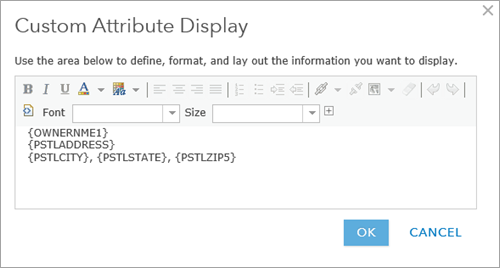
Nota:
El widget Notificación pública puede usar varias configuraciones de etiquetas. Aparecerán varias configuraciones de etiquetas como listas desplegables en el widget en el tiempo de ejecución.
- En la pestaña Opciones de notificación, seleccione los formatos de etiquetas de correo adecuadas que le gustaría usar.
Nota:
El widget Notificación pública puede usar varios formatos de etiquetas. Aparecerán varios formatos como listas desplegables en el widget en el tiempo de ejecución.
- En la sección Opciones para páginas de etiquetas impresas, utilice fuentes vectoriales (solo fuentes latinas) para un rendimiento más rápido y elija mostrar las líneas de alineación en la salida en PDF.
- Haga clic en Aceptar.
- Pase el cursor por el widget y haga clic en el punto en la parte inferior izquierda, que cambia a verde oscuro. Esto provocará que el widget se abra automáticamente cuando la aplicación se inicia.
- Guarde la aplicación.
- Abra su aplicación Notificación pública.
Usar el widget Notificación pública
Aquí obtendrá más información sobre cómo usar el widget Notificación pública.
- Seleccione o busque una entidad en el mapa.
- También puede aplicar y actualizar la distancia de búsqueda con una zona de influencia.
Nota:
La distancia de zona de influencia definida durante la configuración se usará como la predeterminada para cada capa.
- Elija la capa Addressee utilizada para la notificación.
- Elija el formato de etiqueta en PDF o la salida CSV para la notificación.
- Haga clic en Descargar.
Nota:
Imprima con la configuración de tamaño actual en Adobe Reader, para que las direcciones aparezcan dentro del límite de la etiqueta.